Fabrikkinnstill iPhone 7/7 Plus: Når og hvordan gjør jeg?
Din iPhone 7/7 plus er der teknologi møter oppfinnsomhet. Med funksjoner som spenner fra støv- og vannavstøtende til høyytelsesprosessorer, kan det være vanskelig for deg å forestille deg tekniske feil som kan garantere en tilbakestilling av fabrikken på iPhone 7.
Men hvis du lurer på, ‘hvorfor må jeg tilbakestille iPhone 7 til fabrikkstandard?’ her er noen av grunnene:
- Du ser, som andre gadgets, din iPhone 7 eldes også. Aldring kan manifestere seg ved at iPhone 7 kjører saktere enn vanlig eller i noen ekstreme tilfeller henger. Det er hovedsakelig forårsaket av en økning i filer, vanligvis unødvendige som samler seg med hver appinstallasjon eller oppgradering av operativsystemet.
- Videre blir virus mer nådeløse for hver dag som går, og din iPhone 7 kan lett være et mål. Deres destruktive natur kan føre til tap av filer eller enda verre, utvinning av personlig informasjon som kan be deg om å tilbakestille iPhone 7/7 pluss til fabrikkstandard.
Dessuten er det mange flere situasjoner involvert. Segmentene nedenfor vil gi deg mer innsikt:
Del 1. Når og hvordan gjenopprette fabrikkinnstillinger for iPhone 7/7 Plus
Fabrikktilbakestilling av iPhone 7/7 pluss, manuelt kan være tungvint. Derfor gir denne artikkelen et verktøy du kan bruke til å tilbakestille iPhone 7/7 pluss til fabrikkstandard i alle mulige situasjoner.
Fabrikkinnstilt iPhone 7/7 Plus i alle situasjoner

DrFoneTool – Data Eraser
Beste verktøy for å tilbakestille iPhone 7/7 Plus til fabrikkstandard med PC
- Du vil kunne slette din personlige informasjon permanent og beskytte identiteten din mot identitetstyver.
- Det lar deg bli kvitt alle typer data på IOS-enhetene dine for godt.
- Du kan selektivt slette private data, for eksempel kontakter, tekster, bilder og applikasjoner.
- Det hjelper deg med å tømme enheten for ubrukelige filer og forbedrer dermed systemytelsen.
- Den kan håndtere massive data.
Slik tilbakestiller du fabrikkinnstillingene til iPhone 7 med DrFoneTool – Data Eraser
Trinn 1: Koble iPhone 7 til datamaskinen
Sørg først for at DrFoneTool – Data Eraser kjører på Mac-en din, og koble deretter til med Thunderbolt-kabelen. Når enheten din blir gjenkjent, vil den vise tre alternativer. Velg alternativet Slett alle data. Det høyre vinduet vil gi ekstra detaljer, klikk på Start.

Trinn 2: Sørg for sikkerheten til slettede data
Beskyttelsesnivået bestemmer muligheten for å gjenopprette data. Et høyt sikkerhetsnivå betyr at informasjonen din blir fullstendig slettet. Velg derfor den høyeste for å være sikker, selv om det tar lengre tid å slette data.

Bekreft nå operasjonen som instruert, ved å skrive inn ‘000000’ og klikk på Start nå. Du gjør for øyeblikket en hard tilbakestilling på iPhone 7.

Trinn 3: Vent til prosessen er fullført
I dette trinnet, hold deg der, og sørg for at iPhone 7 er tilkoblet til enhver tid.

En popup vil dukke opp som ber deg starte iPhone 7 på nytt. Klikk OK.

Din iPhone 7/7 plus skal nå se ut og føles helt ny, og muligens svare mye raskere enn før.
Fabrikkinnstilt iPhone 7/7 Plus med iTunes
Du kan også bruke Apples programvare, iTunes til å utføre en fabrikktilbakestilling av iPhone 7. Med iTunes vil du kunne koble til og manipulere telefonens data på PC.
Slik bruker du iTunes:
Trinn 1: Først av alt, sørg for at du har den nyeste versjonen av iTunes installert på PC-en.
Trinn 2: Bruk deretter iPhone-kabelen til å koble til PC. Skriv inn passordet når du blir bedt om det, eller velg ‘Stol på denne datamaskinen’.
Trinn 3: Velg iPhone 7 når den vises. Det vil vise ulike detaljer om det på høyre side av skjermen.
Trinn 4: Klikk Gjenopprett på sammendragspanelet, og klikk deretter Gjenopprett når forgrunnsvinduet vises.
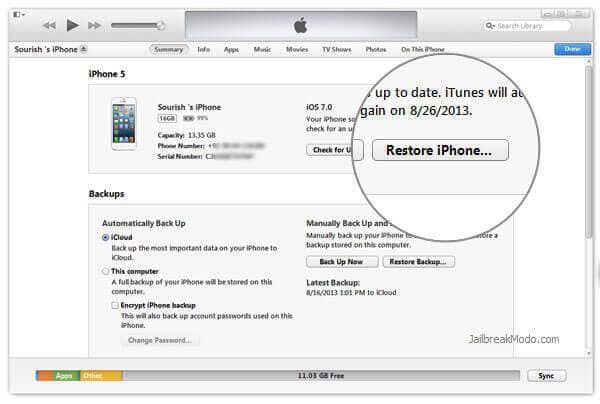
Du kan nå sette opp enheten på nytt.
Fabrikkinnstilt iPhone 7/7 Plus uten knapper
Fabrikktilbakestilling av iPhone 7 uten knapper betyr å bruke brukergrensesnittet. Dette kan du gjøre når du har installert en tredjepartsapp, og du er redd for et brudd på personvernet. Med denne metoden utfører du i hovedsak en hard tilbakestilling.
Trinn 1: For å starte, gå til Innstillinger-menyen og trykk på Generelt-fanen.
Trinn 2: Bla deretter helt til bunnen og trykk på Tilbakestill.
Trinn 3: I Reset-vinduet vil det være to alternativer. Velg ‘Slett alt innhold og innstillinger’.
Trinn 4: Til slutt, i vinduet for forespørsel om passord, skriv inn passordet ditt, og bekreft at du tilbakestiller iPhone 7 til fabrikkstandard ved å klikke ‘Slett iPhone.’
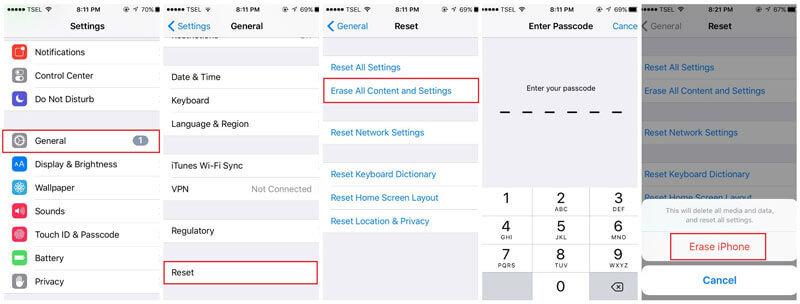
Fabrikkinnstilt iPhone 7/7 Plus i gjenopprettingsmodus
Du kan bruke gjenopprettingsmodusen når du gjør en myk tilbakestilling. Det involverer forhold der du kan ha glemt passordet ditt, telefonen er deaktivert eller telefonens berøringsskjerm ikke fungerer.
Merk: Sett først iPhone i gjenopprettingsmodus ved å bruke trinnene nedenfor:
Trinn 1: Koble iPhone 7 til datamaskinen som kjører iTunes.
Trinn 2: Trykk og hold inne både sideknappen og volum ned-knappen samtidig.
Trinn 3: Hold dem nede mens telefonen starter på nytt til iTunes-logoen vises.
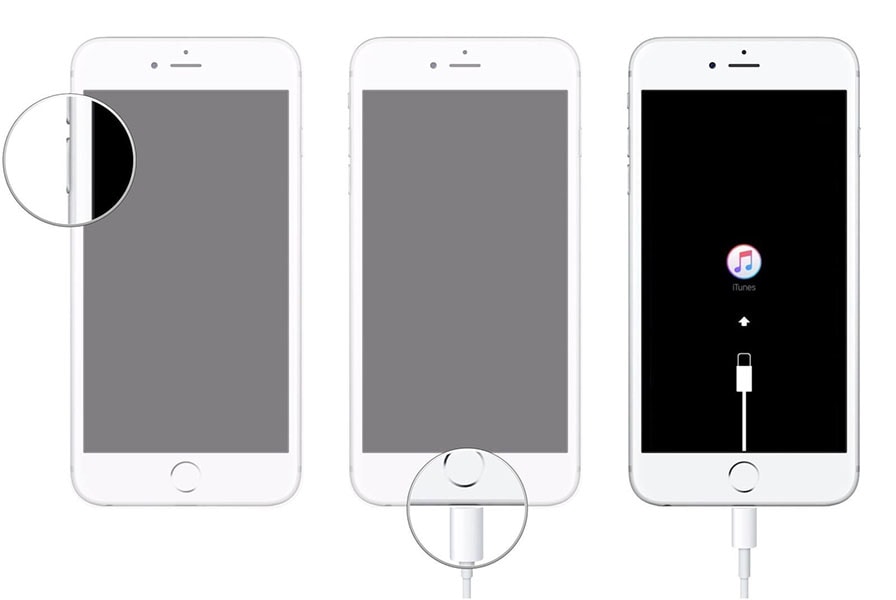
iPhone er nå i gjenopprettingsmodus.
Når du er i gjenopprettingsmodus, kan bare iTunes brukes til å tilbakestille.
Trinn 1: Koble iPhone 7 (i gjenopprettingsmodus) til datamaskinen som kjører iTunes.
Trinn 2: Et vindu vises som sier ‘det er et problem med iPhone.’
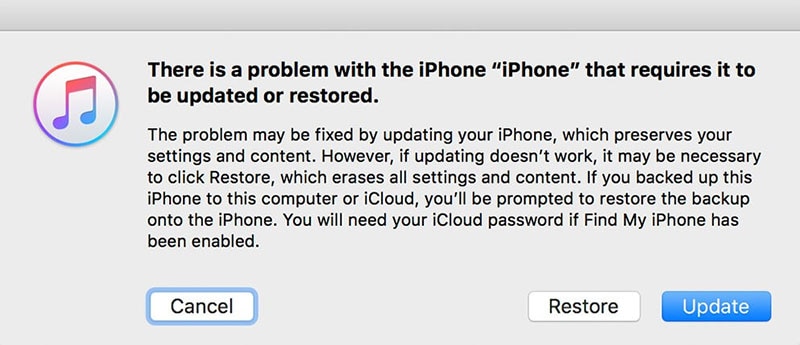
Trinn 3: Velg Gjenopprett nederst til høyre i vinduet.
Trinn 4: Til slutt, når prosessen er fullført, starter iPhone 7 på nytt.
Fabrikkinnstilt iPhone 7/7 Plus uten passord
Du kan tilbakestille iPhone 7/7 pluss uten passord hvis den har gått tapt eller glemt. Det betyr at du har prøvd flere ganger og at iPhone 7 sannsynligvis er blokkert.

DrFoneTool – Skjermlås (iOS)
Fabrikktilbakestill iPhone 7/7 Plus når passordet er glemt
- Den har en kort, enkel prosess for å slette eller låse opp iPhones.
- Programvaren er trygg ettersom ingen data blir lekket.
- Når den brukes til å slette data, kan ingen programvare gjenopprette tapte data.
- Det fungerer bra med en rekke modeller.
- Den er også godt kompatibel med nye versjoner av iOS.
Det er tre måter å tilbakestille iPhone på uten passord:
- Via iTunes-appen.
- Gjennom iPhone-innstillingene
- Bruker DrFoneTool verktøysett
Vi har forklart de to første ovenfor.
Bruke DrFoneTool-unlock for å gjøre en hard tilbakestilling
Trinn 1: Først av alt, start DrFoneTool fra datamaskinen din og velg Skjermlås fra menyen.

Trinn 2: Nå kobler du iPhone 7 til datamaskinen.
Trinn 3: Når du er tilkoblet, vises et vindu. Velg Lås opp iOS-skjerm.

Trinn 4: Fortsett med instruksjonene på skjermen som vises. Den vil veilede deg til å aktivere DFU-modus.

Trinn 5: På neste skjerm fyller du inn din iPhone-modell og systemversjon. Klikk på Last ned-knappen nedenfor.

Trinn 6: Klikk på Lås opp nå for å gjenopprette iPhone.

Du må bekrefte ‘Lås opp’ fordi dette trinnet vil slette hele dataene dine.
Sånn, siden telefonen din har blitt låst opp, kan du nå bruke telefonen som vanlig.
Del 2. Når og hvordan oppheves/startes på nytt/myk tilbakestilling av iPhone 7/7 Plus
En myk tilbakestilling av iPhone 7 betyr å starte den på nytt eller starte den på nytt. Det er nyttig når programmer slutter å svare eller når visse funksjoner på iPhone slutter å fungere.
Vær oppmerksom på at med en myk tilbakestilling går ingen data tapt.
Her følger trinnene:
Trinn 1: Trykk på Volum opp eller ned-knappen samtidig med Sleep/Wake-knappen.
Trinn 2: Hold i ikke mer enn 5 sekunder. En skjerm vises, og du skyver den for å slå av telefonen.
Trinn 3: Etter en stund trykker og holder du Sleep/Wake-knappen for å slå den på.
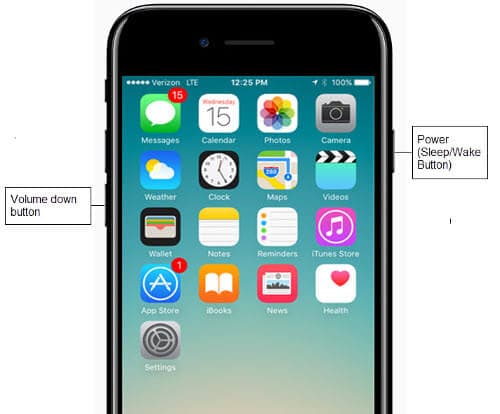
Del 3. Når og hvordan hardt tilbakestille iPhone 7/7 Plus
Pass på at du bare gjør en hard tilbakestilling når du enten har en separat sikkerhetskopi av dataene dine, eller du ikke har noe imot å miste dem.
En hard tilbakestilling skal utføres når:
- Du vil selge din iPhone 7.
- For å gi den et helt nytt preg og utseende.
- Et virus har ødelagt data.
- Noen har hacket din iPhone, og du vil ikke at de skal få din personlige informasjon.
Det er tre måter å gjøre en hard tilbakestilling på:
- Fra iPhone ved hjelp av Innstillinger (uten knapper)
- Bruke iTunes på en PC eller Mac
- Bruker tredjepartsprogramvare som DrFoneTool.
Fra iPhone-innstillingsappen:
Det er det samme som å utføre en fabrikktilbakestilling uten knapper, som diskutert tidligere. Det er fordi du bruker berøringsskjermen.
Å gjøre en tilbakestilling av fabrikken Bruke iTunes og DrFoneTool (for alle situasjoner) har også vært detaljert tidligere også.
For å legge til det, sørg for at du har den nyeste versjonen av iTunes som kjører på din PC eller Mac.
konklusjonen
Vi kan nå bli enige om at du vet hvordan du kan tilbakestille iPhone 7 til fabrikkinnstillinger ved hjelp av forskjellige metoder, inkludert de to primære formene for tilbakestilling av fabrikken – de harde og myke metodene for tilbakestilling av fabrikken. Vi har også sett at det er forholdsregler du kan ta for å unngå å miste dyrebare data på iOS-enheten din. Det er derfor viktig at alle iPhone 7/7 pluss-brukere får denne informasjonen for å beskytte dataene sine og også holde sin iPhone i utmerket stand. Derfor anbefaler vi at du deler denne artikkelen bredt og lar alle rundt deg få opplæring i hvordan du tilbakestiller iPhone 7.
Siste artikler

